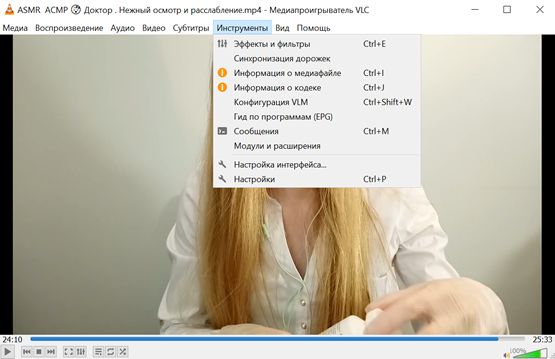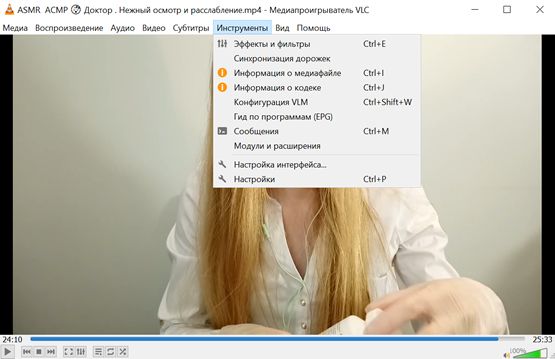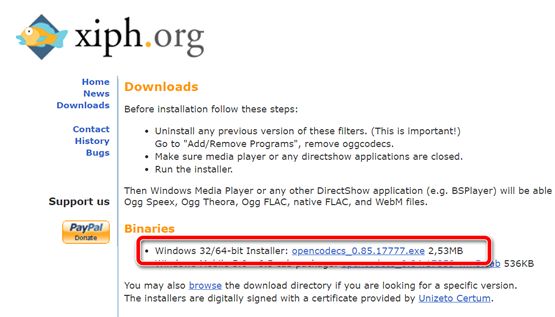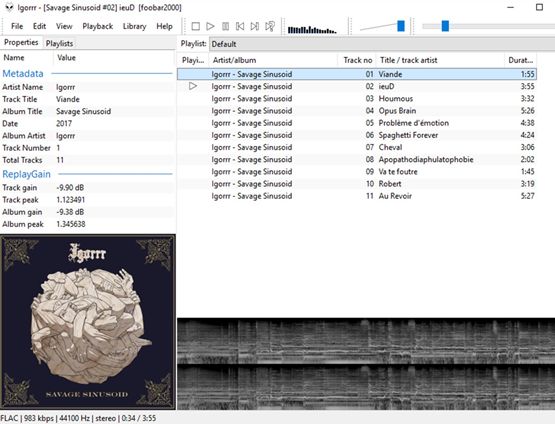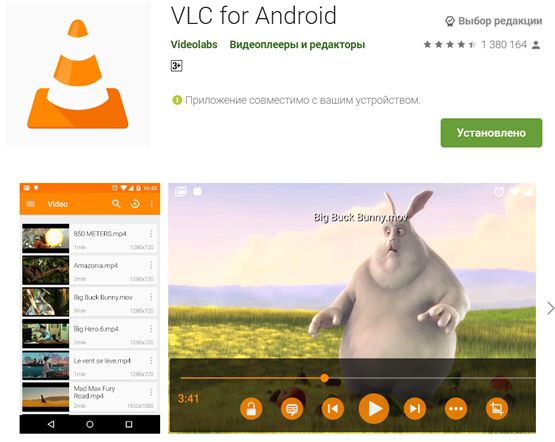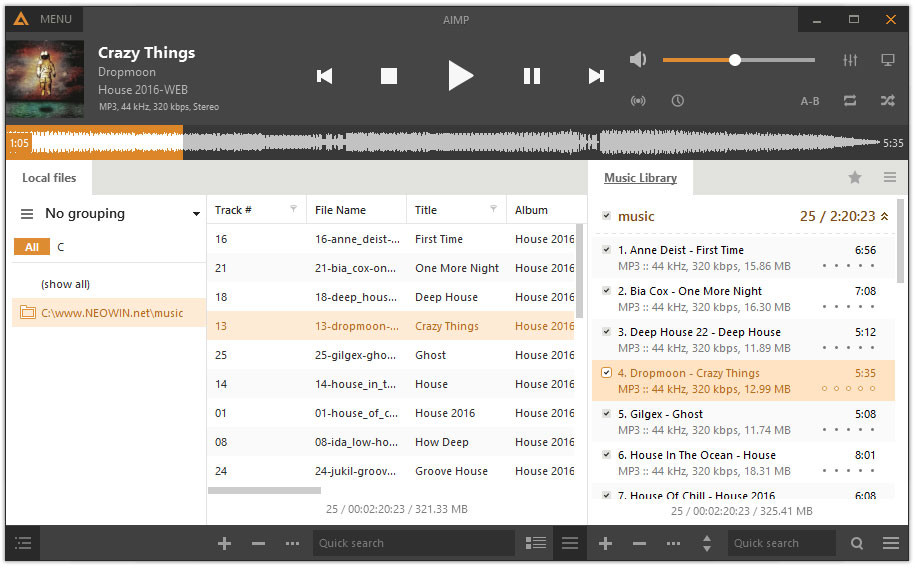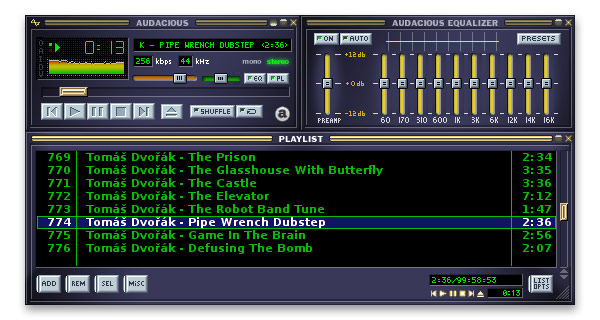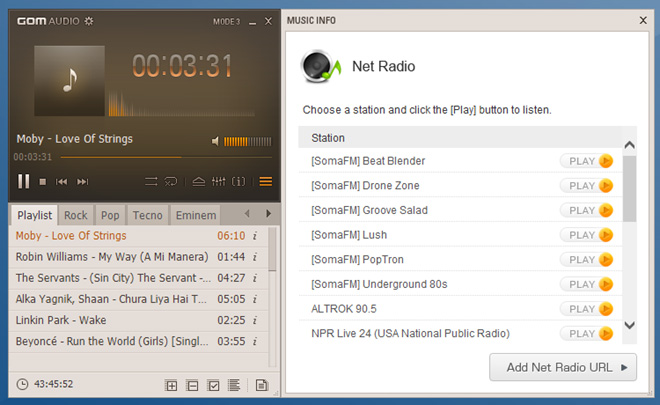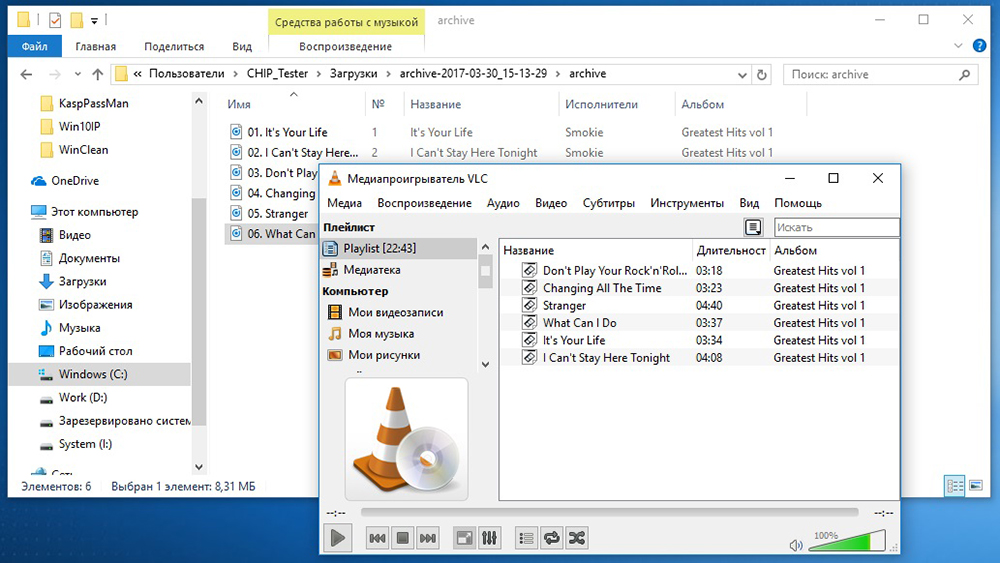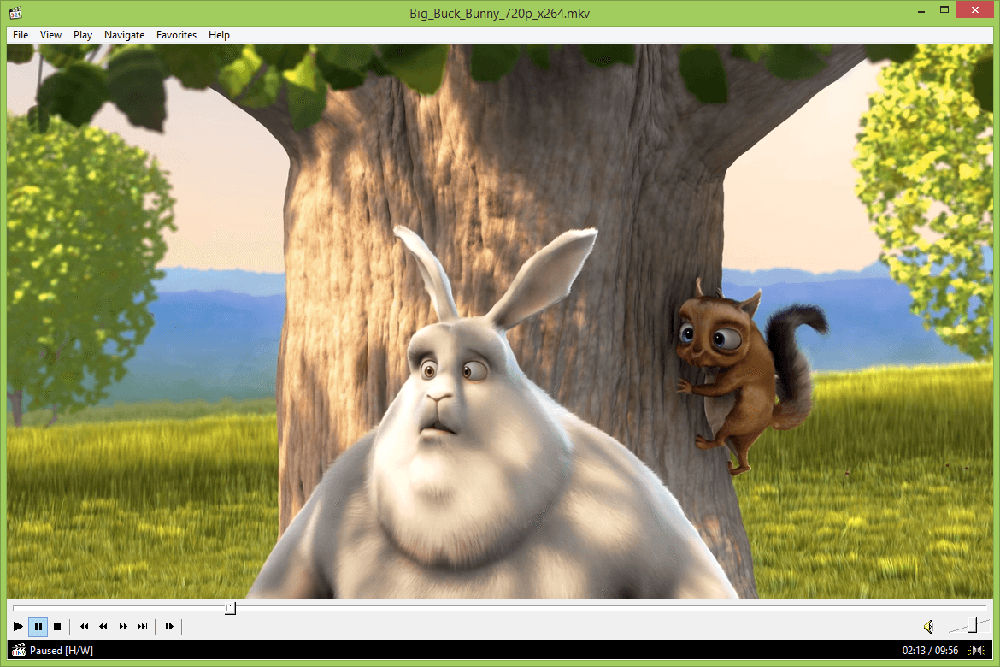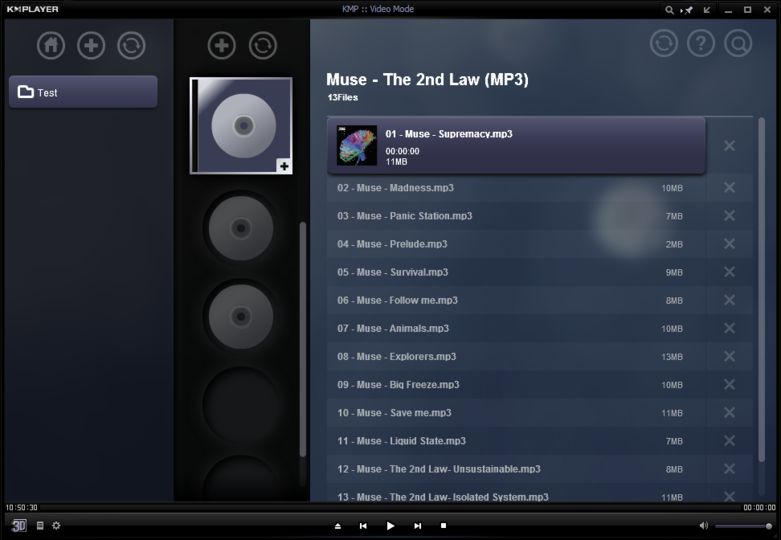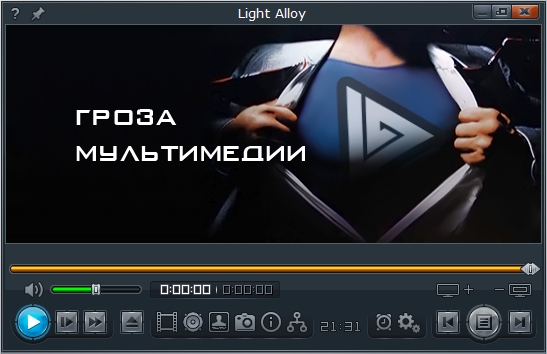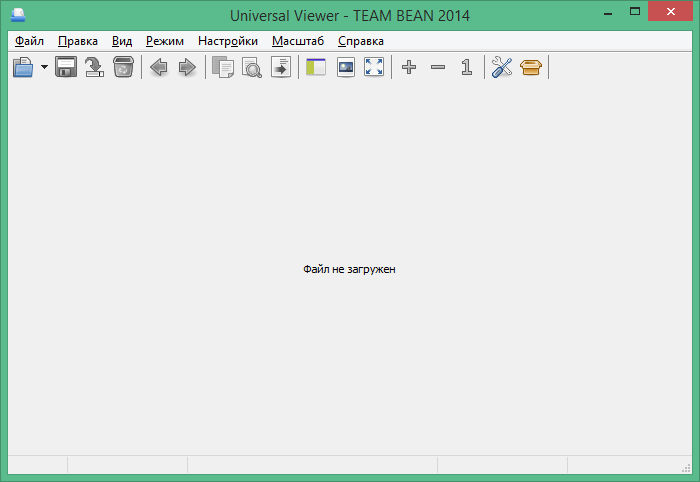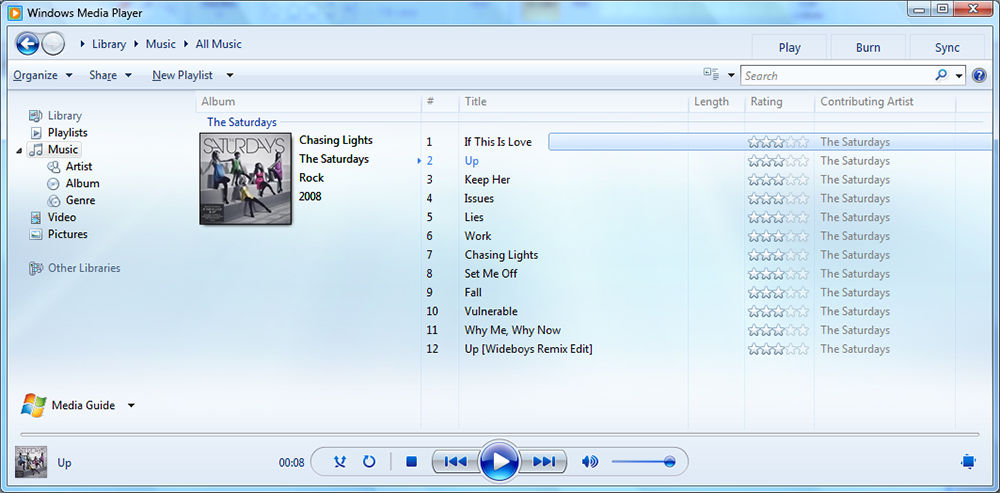чем открыть файлы флак
Какой программой можно открыть файлы в формате FLAC
Вы скачали песню из Интернета в формате FLAC и не знаете, какой программой открыть? Будьте уверены: файлы FLAC – это не что иное, как музыкальные произведения, закодированные с помощью бесплатного кодека Free Lossless Audio Codec, который, в отличие от MP3, не приводит к потере качества исходного файла во время сжатия. Чтобы их прослушать, просто воспользуйтесь мультимедийным проигрывателем, способным поддерживать данный формат.
Фактически, в следующих строках вы узнаете, какие программы могут быть использованы для воспроизведения файлов формата FLAC на компьютерах, смартфонах и планшетах. Я уже ожидаю, что вопреки тому, что вы думаете, вам не придется делать ничего особенно сложного.
Программы для открытия FLAC
Как я уже говорил в начале руководства, для открытия FLAC достаточно прибегнуть к использованию мультимедийных проигрывателей, способных воспроизводить эти файлы.
Если вы заинтересованы, ниже вы найдете те, которые, на мой взгляд, являются лучшими в категории для Windows, MacOS и Linux, и соответствующие инструкции по использованию.
Открыть FLAC с помощью VLC (Windows / macOS / Linux)
Первое решение для воспроизведения файлов FLAC на вашем компьютере – это плеер VLC. Вы никогда не слышали об этом? Странно, это очень популярная программа! В любом случае, нет проблем, давайте исправим это немедленно: VLC – это бесплатное программное обеспечение с открытым исходным кодом, которое позволяет вам воспроизводить многочисленные аудио и видео форматы, даже в потоковом режиме, без помощи внешних кодеков. Он доступен для Windows, MacOS и Linux.
Теперь, чтобы, независимо от используемой операционной системы, отобразить окно VLC на экране и воспроизвести ваши файлы в формате FLAC, сделайте это: перетащите значок файла в окно проигрывателя и дождитесь начала воспроизведения. Либо нажмите на меню VLC (вверху слева), выберите пункт Открыть файл и выберите файл FLAC на вашем ПК, который вы хотите воспроизвести.
Чтобы промотать песню, приостановить её, отрегулировать уровень звука и т.д., используйте соответствующие элементы управления, расположенные на нижней панели инструментов.
В дополнение к тому, на что я только что указал, после установки VLC вы сможете воспроизводить файлы FLAC, просто дважды щелкнув по их значку. Если этого не происходит, вы можете сделать это, изменив программу, используемую по умолчанию для открытия вышеуказанного типа файла, следуя инструкциям о том, как изменить программу по умолчанию.
Windows Media Player (для Windows)
Windows Media Player – стандартный медиаплеер в операционных системах Windows, но он не позволяет воспроизводить файлы FLAC. Чтобы «научить его такой способности, нужно установить пакет кодеков, например, бесплатный Open Codecs.
Всё сделано! Теперь вы готовы к прослушиванию файлов FLAC с помощью проигрывателя Windows Media. Всё, что вам нужно сделать, это выбрать файл этого типа, дважды щелкнуть по нему, и подождать, пока на рабочем столе не появится окно Windows Media Player, и файл начнёт воспроизводиться.
Если проигрыватель Windows Media не установлен в качестве программы по умолчанию для файлов FLAC, вы можете открыть их, щелкнув по ним правой кнопкой мыши и выбрав в открывшемся меню пункты Открыть с помощью → Проигрыватель Windows Media.
Используя команды в окне проигрывателя, вы также можете управлять воспроизведением. Если вы видите проигрыватель в уменьшенной версии, вы можете нажать на кнопку с четырьмя квадратами и стрелкой в правом верхнем углу, чтобы отобразить «расширенное» окно проигрывателя Windows Media.
foobar2000 (Windows)
Ещё один отличный вариант для воспроизведения файлов FLAC, а также прикосновение к истории программных плееров, – это foobar2000. Он бесплатен, доступен только для Windows и чрезвычайно универсален. Он поддерживает все основные форматы аудиофайлов и, несмотря на минималистский интерфейс, включает в себя несколько расширенных функций, связанных с метатегами, выравниванием звука и копированием аудио компакт-дисков.
Затем перетащите FLAC-файл, который вы хотите прослушать, в окно foobar2000, которое появляется на экране, и нажмите кнопку Play в верхней части, чтобы начать воспроизведение. Либо нажмите на меню «Файл», расположенное в левом верхнем углу, затем на элемент Открыть и выберите файл FLAC для воспроизведения на ПК, затем дождитесь автоматического запуска воспроизведения песни.
Воспользовавшись другими кнопками, всегда расположенными в верхней части окна программы, вы можете перемотать песню вперед или назад, отрегулировать громкость и т.д. Даже в случае foobar2000, если вы хотите, вы можете сделать программу аудиоплеером по умолчанию, тогда вы сможете воспроизводить файлы FLAC просто дважды щелкнув по их значку.
QuickTime Player (macOS)
У вас Mac? В этом случае для открытия файлов FLAC не обязательно обращаться к сторонним решениям, таким как VLC. Фактически, вы можете воспроизводить их с помощью QuickTime Player, «стандартного» MacOS-плеера, способного воспроизводить различные аудио и видео форматы, включая тот, который описан в этом руководстве.
Чтобы использовать его в этих целях, запустите приложение, щелкнув его значку (значок с буквой «Q»), прилепленный к панели запуска. Также можно вызвать QuickTime через Spotlight, Siri или из папки «Приложения». Затем выберите FLAC-файл для воспроизведения в отображаемом окне Finder и нажмите кнопку воспроизведения. Впоследствии, используя кнопки, прикрепленные к окну проигрывателя, вы можете перемотать песню вперед или назад, приостановить воспроизведение и т.д.
IINA (macOS)
IINA – это ещё один инструмент для открытия файлов FLAC на Mac: это бесплатный медиаплеер с открытым исходным кодом, доступный только для macOS, который поддерживает воспроизведение всех основных видео и аудио форматов. Он очень легкий, имеет приятный интерфейс и обеспечивает отличную производительность.
Теперь, когда вы видите окно проигрывателя на вашем столе, перетащите интересующий вас FLAC-файл на него и дождитесь автоматического воспроизведения. Наведя указатель мыши на окно IINA, вы также можете просматривать команды для перехода вперед и назад при воспроизведении, для приостановки и т.д.
В дополнение к тому, что я указал выше, вы можете открыть файлы FLAC, щелкнув элемент Открыть в окне проигрывателя и выбрав интересующий вас элемент на открывшемся экране Finder.
Хотите открывать файлы FLAC с помощью IINA, дважды щелкнув по их значку? Вы должны установить программу по умолчанию для воспроизведения файлов вышеуказанного типа.
Мобильные приложения для открытия FLAC
Давайте перейдем к приложениям для смартфонов и планшетов. Если вы заинтересованы в понимании того, как открывать файлы FLAC на ходу, используйте ресурсы, перечисленные ниже. Существуют приложения как для Android, так и для iOS.
VLC (Android / iOS)
В дополнение к компьютерному VLC, о котором я говорил вам раньше, медиапроигрыватель также доступен (бесплатно) для Android и iOS, и даже в этом мобильном варианте он позволяет открывать файлы FLAC без малейших проблем.
Однако, если вы используете iOS, перейдите в соответствующий раздел App Store, нажмите кнопку Получить / установить и авторизуйте загрузку с помощью Face ID, Touch ID или пароля.
Затем запустите приложение, нажав на его значок (значок с оранжевым конусом) на главном экране и, если вы используете Android, нажмите кнопку с тремя горизонтальными линиями, расположенными в левом верхнем углу, и выберите пункт «Аудио». На появившемся новом экране выберите интересующую вас песню, нажмите кнопку воспроизведения (справа внизу) и дождитесь начала воспроизведения.
Если вы не можете найти песню для воспроизведения через раздел Audio, выберите пункт «Папки» в боковом меню VLC, чтобы исследовать память вашего устройства, или выберите опцию «Локальная сеть», чтобы извлечь песню из общих файлов в вашей локальной сети.
Если вы используете iOS, чтобы воспроизвести интересующий вас FLAC-файл нажмите значок VLC в левой верхней части экрана приложения, выберите позицию, из которой он будет выбран, из параметров, прикрепленных к разделу «Сеть» (локальная, облачные сервисы и т.д.) и начните воспроизведение, нажав кнопку Play.
Файлы (iOS)
Приложение предварительно установлено на все мобильные устройства «обглоданного яблока», начиная с iOS 11, но если вы удалили его, вы можете загрузить его снова, посетив соответствующий раздел App Store, нажав кнопку Получить / установить и авторизовав загрузку через Идентификатор лица, Touch ID или пароль.
Чтобы использовать его в своих целях, откройте приложение, нажав на его значок (значок с синей папкой и белым фоном), который вы найдёте на домашнем экране, выберите файл FLAC, который нужно открыть из одной из доступных позиций, работая в разделе «Обзор», коснитесь кнопки Play (расположена внизу) и дождитесь начала воспроизведения.
Выбираем плеер для FLAC: варианты для Windows, Mac, iOS, Android
FLAC (англ. Free Lossless Audio Codec) – одноименные кодек и формат аудиофайла, сжатого без потерь. В хороших наушниках разница с MP3 колоссальная в пользу FLAC. При этом для его воспроизведения нужен специальный плеер для FLAC или универсальный музыкальный проигрыватель со встроенным пакетом кодеков.
Основные поддерживаемые форматы
| VOX Music Player for Mac & iPhone | Mac, iOS | Мультиязычный | FLAC, MP3, MP4, WAV, 3GP, AGG и пр. |
| FLAC Player+ | iOS | Мультиязычный | FLAC, MP3, MP4, WAV, 3GP, AGG и пр. |
| Capriccio Pro | iOS | Мультиязычный | FLAC, MP3, MP4, WAV, 3GP, AGG и пр. |
| Poweramp Music Player | Android | Мультиязычный | FLAC, MP3, MP4, WAV, 3GP, AGG и пр. |
| DeaDBeeF Player | Android | Мультиязычный | FLAC, MP3, MP4, WAV, 3GP, AGG и пр. |
Развернуть таблицу Свернуть таблицу
Мы отобрали популярные варианты программ и приложений с поддержкой проигрывания музыки во FLAC и коротко расскажем о каждом в рамках этой статьи. Бонус для дочитавших: программа, с которой у вас больше не возникнет проблемы с поиском подходящего под тот или иной формат проигрывателя.
Топ FLAC-плееров для компьютеров и мобильных
Для начала рассказываем, какой FLAC плеер вы можете скачать на компьютер или макбук. Мы разделили топ на две категории: десктопные и мобильные плееры. Выбирайте подходящий под вашу платформу, пробуйте и делитесь отзывами.
Проигрыватели для Windows и Mac OS
VLC media player
Плеер для FLAC и нескольких десятков других форматов. В программу вшит пакет кодеков, что дает возможность слушать и смотреть практически любые мультимедиа. В плане универсальности он лучший, к тому же – бесплатный и поддерживает интерфейс на русском языке. Из недостатков следует выделить довольно запутанный раздел с настройками и слегка устаревший внешний вид, хоть и с поддержкой смены тем оформления и минималистичного режима – для слабых компьютеров.
KMPlayer
Проигрыватель с поддержкой практически всех существующих форматов аудио. Он достаточно интересно выглядит, особенно цепляет оболочка на мощном устройстве с запущенным саундбаром и анимированным эквалайзером. Но это для эстетов, более практично настроенные пользователи оценят быстродействие, удобство, продуманность интерфейса. В отзывах местами пишут про проблемы с локализацией, что не для всех принципиально. В мобильной версии реклама и платные опции, в десктопной – возможность за деньги прокачать версию до расширенной.
Clementine Music Player
Практически классический FLAC-плеер для прослушивания музыки в высоком качестве без потерь. Он давно не обновлялся, поэтому выглядит оболочка прямо сказать устаревшей и непривычной. Самая свежая версия недавно отпраздновала пятилетие и поэтому стабильно работает не всегда и не на всех версиях Windows. С другой стороны, благодаря нетребовательности и достойной сбалансированности плеер будет относительно плавно работать на самом старом из ваших домашних ноутбуков или офисных компьютеров.
VOX Music Player
Стильный программный плеер, воспроизводящий FLAC без установки каких-либо дополнительных кодеков и прочих внешних дополнений. Оформлена программа в лучших традициях минимализма Apple, работает плавно и без подвисаний, не искажает звук. С другой стороны, в отзывах можно найти информацию о проблемах с открытием файлов из фонотеки, в том числе файлов во FLAC и других не пережатых форматах.
Плееры для FLAC бывают не только на портативный и стационарный компьютеры, для мобильных платформ такие также существуют. Рекомендуем присмотреться к следующим приложениям на iOS и Android.
Приложения с поддержкой FLAC на iPhone и Android
FLAC Player+
Неплохой мобильный проигрыватель файлов во FLAC для гаджетов от Apple. Управлять воспроизведением удобно – оболочка в нативном стиле. В плейлист также можно добавлять музыку в других расширениях. Есть гибкий эквалайзер, пользовательские пресеты и небольшое количество регуляторов качества звука – ощущается только в хороших наушниках.
Capriccio Pro
Минималистичный плеер, читающий FLAC на iOS. Его можно купить в официальном магазине приложений платформы. Пробной версии нет, поэтому приходится верить на слово в его удобство и универсальность. Он поддерживает форматы, выдает хороший звук при условии качественных наушников и не напрягает всплывающей рекламой – ничего лишнего. Впрочем, все это в предыдущем приложении доступно совершенно бесплатно.
Poweramp Music Player
Хороший проигрыватель на Андроид с интересным интерфейсом и достаточным набором возможностей. Вот только доступно все это только на время, за полную версию нужно будет заплатить. Программа денег стоит – есть эквалайзер с хорошей точностью, всевозможные опции, сохранение плейлистов, кодеки для различных форматов, включая FLAC без сжатия.
DeaDBeeF Player
Крайне простой плеер, поддерживающий FLAC. Выглядит крайне скромно, зато достаточно шустро работает. Из-за качества для воспроизведения музыки во FLAC нужно больше ресурсов, чем на проигрывание MP3, потому на бюджетных смартфонах плеер может глючить. Но не этот – здесь все оптимизировано на звук, а внешний вид – не главное, считает разработчик.
Конвертируйте FLAC в другой формат в Movavi Video Converter и не мучайтесь с выбором плеера
Конвертер Movavi Video Converter – альтернатива варианту держать на компьютере и мобильном несколько плееров для всех форматов. В конвертере вы сможете в три клика мышью или в несколько касаний на смартфоне преобразовать музыку из FLAC в любой другой поддерживаемый формат. Это проще, чем подбирать плеер. А еще такой инструмент пригодится, чтобы преобразовывать любую несжатую музыку в сбалансированный и чистый FLAC – для гурманов качественного звука. В любом случае, конвертер помогает перестать зависеть о того, какие кодеки есть в вашем привычном плеере для музыки и видео.
Movavi Video Converter представлен в версиях для Windows и Mac. Вы можете попробовать бесплатную версию, чтобы убедиться в быстродействии программы и ее удобстве. Не ломайте голову, чем открыть тот или иной файл, все, что не воспроизводится штатными средствами, можно преобразовать в Movavi Video Converter в другой формат.
Что касается описанных в статье программ, как видите, у каждого проигрывателя при всех их плюсах есть и минусы. Хотя бы то, что под FLAC нужно скачивать собственный плеер – уже недостаток. Поэтому тем, кому не принципиально слушать музыку именно во FLAC, мы предлагаем воспользоваться конвертером. А всем остальным – предоставляем возможность выбрать, в чем вы будете воспроизводить несжатое аудио или поделиться собственными вариантами достойных внимания проигрывателей с поддержкой FLAC.
ITGuides.ru
Вопросы и ответы в сфере it технологий и настройке ПК
Какими программами открывать и конвертировать файлы формата FLAC
Формат flac очень популярен среди меломанов, поскольку, в отличие от mp3, он обеспечивает более высокое качество звука. Соответственно, у тех, кто недавно узнал об этом формате, возникает вопрос, что это такое и какое приложение использовать для таких файлов.
Коротко о FLAC
Формат FLAC еще называют losless, что означает в переводе «без потерь». Он отличается от MP3, AAC и OGG тем, что при записи аудиофайлов из потока ничего не удаляется, поэтому музыкальные файлы получаются без искажений и потерь качества. Данный формат поддерживается всеми ОС.
Как прослушивать файлы FLAC
В основном, flac поддерживают все распространенные проигрыватели:
Спустя более чем 15 лет существования программы, разработка Winamp была прекращена в конце 2013 года. Последняя версия легендарного проигрывателя вышла 12 декабря 2013 года — 5.666.
Если вы хотите редактировать файл flac, то подойдет Adobe Audition – приложение, которое работает с flac.
Другие способы прослушать FLAC
В современных DVD плеерах тоже присутствует возможность открыть файл flac. В таких устройствах присутствует универсальная прошивка, которая позволяет открыть множество форматов. Можно записать flac на диск или сбросить на съемный носитель.
Чтобы преобразовать flac в mp3, можно использовать приложение Format Factory.
Хотя, сконвертировав файл FLAC формата в MP3, вы и сможете открыть его практически любым проигрывателем, при этом теряется и основное преимущество записи — ее качество.
Format Factory позволит конвертировать FLAC в MP3, чтобы аудио можно было открыть практически в любом мультимедиа плеере
Итак, файлы формата flac сохраняют все оттенки музыкального звучания. Поэтому для их воспроизведения лучше пользоваться хорошей аудиоаппаратурой, которая позволит оценить качество звука.
Отблагодари меня, поделись ссылкой с друзьями в социальных сетях:
Что такое FLAC файл? Как открыть и конвертировать FLAC файлы?
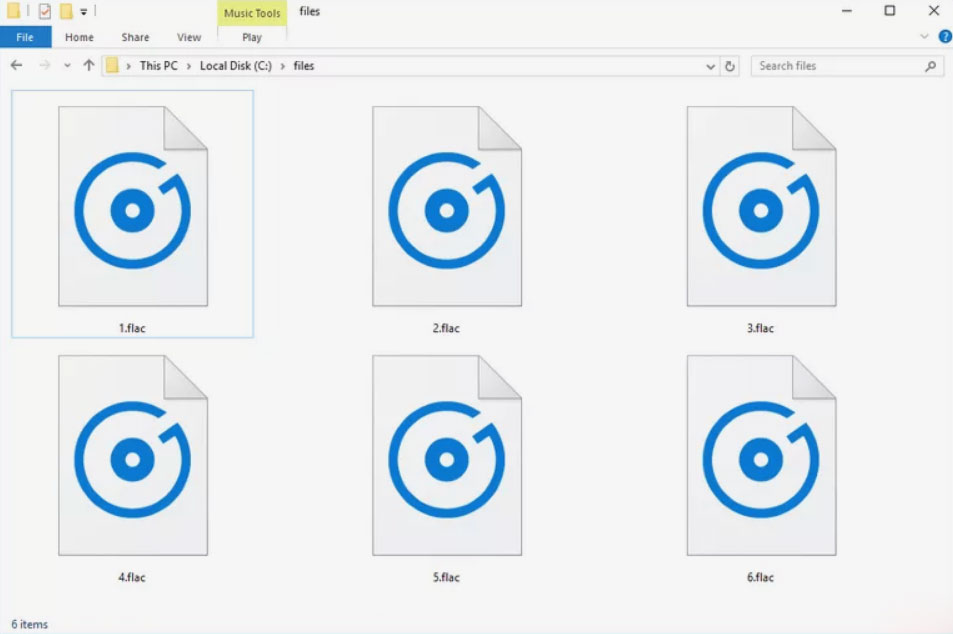
Содержание:
Что такое FLAC файл?
FLAC (Free Lossless Audio Codec) – это формат файла, который хранит музыку или звук без потерь качества. Однако, этот формат подразумевает некоторое сжатие информации, так одна и та же песня в формате FLAC может занимать до половины меньше памяти, чем в формате WAV. Однако, это сжатие никак не влияет на качество музыки, т.к. архивируется не музыка, как в формате MP3, а данные и обработка происходит по другому принципу.
Как открыть FLAC файл
На мой субъективный взгляд, двумя лучшими программами для воспроизведения музыки в FLAC формате на сегодня являются: VLC и FOOBAR2000. Однако, любой другой современный медиапроигрыватель тоже, скорее всего, поддерживает FLAC.
Такие программы, как: Microsoft Groove Music, GoldWave, VUPlayer, iTunes, jetAudio, AIMP без проблем работают с FLAC файлами. Даже Windows Media Player можно научить их открывать если установить плагин Xiph’s OpenCodec plugin.
Если вы слушаете музыку преимущественно с помощью телефона, то тут тоже всё хорошо, стандартные музыкальные плееры смартфонов с ОС Android прекрасно работают с FLAC, а если установить отдельный плеер на iPhone, то даже он сможет воспроизводить музыку в формате FLAC.
По причине того, что FLAC является открытым форматом, т.е. он никому конкретному не принадлежит, значит, что его можно использовать как для домашнего личного использования, так и для коммерческих целей без ограничений.
Есть даже отдельный сайт в интернете, который посвящён FLAC и на котором вы можете найти все необходимые плагины для того, чтобы музыка могла быть воспроизведена на любом современном устройстве: xiph.org
Также на сайте можно найти список устройств, которые поддерживают данный формат.
FLAC не поддерживает DRM защиту от копирования, однако, с помощью не хитрых манипуляций можно сохранить музыку в FLAC формате внутрь другого контейнера, который в свою очередь можно защитить шифрованием. Это своего рода программный костыль, но некоторые им пользуются.
Ещё одним преимуществом FLAC является возможность поиска внутри содержания файла, т.е. можно сделать метки, которые будут перемещать проигрыватель от одного места в файле к другому. Благодаря этому можно скопировать весь аудио компакт-диск в один файл, предварительно разметив FLAC, и потом плеер в списке воспроизведения будет видеть не один FLAC файл, а столько песен, сколько их было в альбоме и перемещаться между ними так, словно это несколько отдельных файлов.
FLAC устроен так, что он устойчив к ошибкам, это значит, что если вы слушаете музыку онлайн, и в процессе передачи одного-двух кадров данные были испорчены, воспроизведение музыки не остановится, вы заметите очень короткую паузу, но музыка продолжит играть дальше. Это очень удобно, т.к. многие другие аудио форматы при первой же ошибке переданных данных не позволяют продолжить воспроизведение, а требуют перезапуска или полной замены повреждённых секторов памяти нормальными.
Как конвертировать FLAC файлы
Самым быстрым и простым способом сконвертировать FLAC файлы является использование онлайн-сервисов, таких как Zamzar, Online-Convert.com или media.io. Вам нужно лишь загрузить файл в один из этих сервисов, немного подождать и скачать готовый результат. Это удобно если вам нужно обработать один или несколько файлов.
Если же вы планируете много работать с FLAC, тогда, вероятно, будет быстрее и удобнее скачать отдельную программу на компьютер, которая не потребует долгой загрузки песни на сервер, ожидания и скачивания её обратно. Могу рекомендовать такие программы как: Free Studio или Switch Sound File Converter. Вообще таких программ много, я не могу знать их все.
А если вам нужно сконвертировать FLAC в ALAC, тогда отлично подойдёт программа MediaHuman Audio Converter.
Всё ещё не можете открыть FLAC файл?
Если вы воспользовались тему программами, которые я рекомендовал, но FLAC файл не открывается, возможно, это вовсе не музыкальный файл?
В мире существует очень много форматов, расширения которых похожи на FLAC но им не являются.
Например, существует формат разработанный компанией Adobe, который используется в программе Adobe Animate Animation и выглядит он как FLA. Но он не содержит музыку, он нужен для сохранения проектов анимации.
Также можно перепутать с расширением FLIC (FLIC Animation), FLASH (Frictional Games Flashback) или с FLAME (Fractal Flames). Все эти расширения не имеют с FLAC ничего общего и музыки в них нет.
Лучшие плееры для музыки в формате FLAC
Файл FLAC является аббревиатурой от Free Lossless Audio Codec. Как следует из названия, это бесплатный (созданный под лицензией Open Source) кодек, специализирующийся на обработке аудиопотоков, который сжимается без потери качества по сравнению с оригиналом. Файлы FLAC занимают вдвое меньше места, чем несжатая WAV-песня – иногда даже меньше. Тем не менее файлы FLAC занимают гораздо больше места, чем форматы с потерями, такие как MP3 или WMA. Вы можете слушать песни FLAC с помощью многих бесплатных проигрывателей – например, Winamp или VLC. Если вас беспокоит размер файлов FLAC или вы хотите преобразовать их в другой формат, поддерживаемый вашим проигрывателем (например, MP3 или WAV), вы можете сделать это с помощью бесплатных инструментов.
Способы открытия файла с расширением FLAC.
Что такое формат flac
Среди различных форматов аудио файлов можно встретить расширение flac. Чем оно отличается от других, например, mp3 или wav. Ответ прост – качеством звука и размером файла. Каким плеером можно открыть тип файла flac? Читайте дальше!
Софт для запуска воспроизведения
AIMP – это многофункциональная программа для воспроизведения аудиофайлов на компьютере. Русская утилита поддерживает множество музыкальных форматов с возможностью добавления их количества с помощью плагинов.
AIMP предлагает хорошее качество звука и экономное использование компьютерных ресурсов, а также дополнительные опции, такие как открытие файлов flac. Он позволяет настроить звук с помощью графического эквалайзера и добавить специальные эффекты (реверберация и изменение скорости воспроизведения). AIMP воспроизводит и записывает интернет-радио, поддерживает быстрые клавиши и добавляет визуальные эффекты к воспроизводимой музыке. Программа также создаёт плейлисты и содержит дополнительные графические скины. Плавные переходы между треками будут полезны при воспроизведении музыки на вечеринке.
AIMP, как и любой достойный проигрыватель, отображает расширенную информацию о воспроизводимом файле, воспроизводит песни случайным образом и, кроме того, может автоматически выключать компьютер в назначенное время. Это довольно сложная программа, но для получения информации о всех её функциях много времени не нужно. Интерфейс AIMP по умолчанию является элегантным и функциональным. Основные функции не будут создавать трудности даже для новичков, а продвинутые пользователи получат выгоду от всего спектра настроек, предлагаемых AIMP. Это отличная альтернатива популярному плееру Winamp. AIMP, несомненно, лидер среди музыкальных плееров. Если вы цените высокое качество звука и быструю работу при минимальной загрузке системы – установите AIMP.
jetAudio
jetAudio – мультимедийная программа воспроизведения, разработанная американским подразделением Cowon. Доступны две версии: одна бесплатная Basic, другая Plus, предлагающая дополнительные функции. Программа пользуется популярностью благодаря более эффективной и быстродействующей программной архитектуре по сравнению, например, с конкурентным Winamp. Если возникла проблема, как воспроизвести тот или иной формат, то лучшего решения, наверное, нет.
Программа предлагает очень широкие возможности, такие как поддержка популярных музыкальных и видеоформатов (MP3, WAV, OGG, FLAC, RM, AVI, MPEG, RMVB, MOV и др.), запись компакт-дисков, запись звука, редактирование тегов ID3, поддержка скинов и визуализации, поддержка субтитров, интеграция с базами данных, управление альбомами и плейлистами, конвертация музыкальных файлов и видео, радио и интернет-вещание, синхронизация песен (караоке) и многие другие.
Winamp
Winamp – известный бесплатный музыкальный плеер, который из простой программы превратился в обширный мультимедийный комбайн, который также воспроизводит и фильмы. Он довольно универсален и благодаря множеству настроек и скинов может быть адаптирован к потребностям каждого пользователя.
Winamp поддерживает скины, которые позволяют изменять внешний вид проигрывателя. Управление воспроизведением проводится легко, хотя Winamp позволяет использовать множество дополнительных функций. Минимизированная версия Winamp в виде тонкой полосы на краю экрана позволяет использовать программу, не занимая рабочее пространство. Winamp поддерживает большинство форматов медиафайлов, работает быстро даже на слабых компьютерах. Благодаря доступным плагинам можно «заставить» Winamp работать с mp3 и прослушивать с iPod. Winamp также позволяет легко управлять мультимедийной библиотекой на компьютере. Полная версия позволяет записывать компакт-диски.
Winamp Remote – это дополнительная функция новой версии проигрывателя, позволяющая использовать мультимедийные ресурсы устройств uPnP (например, мобильного телефона) через домашнюю сеть. Вместе с Winamp также открывается доступ к огромным мультимедийным ресурсам в интернете. Эта программа идеально подходит для воспроизведения интернет-радио и интернет-телевидения в системе Shoutcast.
GOM Player
GOM Player – бесплатный мультимедийный плеер с приятным интерфейсом. Один из лидеров по популярности среди открывающих формат flac. Хотя революционных решений в нём нет, работает он хорошо и стабильно. GOM Player может открыть большинство, если не все, видеофайлы. Это связано с усовершенствованным набором встроенных кодеков. Всего одним щелчком мыши GOM Player способен искать и загружать отсутствующий кодек.
К сожалению, GOM Player не лишён недостатков. Программа не может обрабатывать DVD-диски. Он может воспроизводить отдельные файлы VOB, но попытка запуска диска или образа DVD закроет программу. GOM Player не работает на слабых компьютерах.
VLC Media Player
VLC Media Player – это бесплатный мультимедийный проигрыватель, который воссоздаёт любой видеоформат. Простота использования и скорость действий делают VLC одним из лучших предложений на рынке.
Это чрезвычайно универсальная программа. Проигрывание DVD, DivX, MKV, музыкальных файлов, ТВ и интернет-радио. Он может захватывать и сохранять видеопоток или запускать собственную телевизионную программу через Интернет. Поддерживает субтитры и позволяет синхронизировать их с фильмом, если они работают неправильно. Во время воспроизведения фильма можно изменить его цвета, контрастность и уровень яркости, повернуть изображение – например, чтобы смотреть лёжа. VLC позволяет добавлять специальные эффекты – размытие, шум и другие фильтры. Также можно разбить картину на куски и посмотреть её как мозаику.
VLC имеет собственный набор кодеков – это означает, что не придётся скачивать и устанавливать ничего лишнего. VLC также может воспроизводить не до конца загруженные видеоролики. Интерфейс чрезвычайно прост – начинающий пользователь будет в восторге. Более требовательный юзер также будет удовлетворён, потому что параметры конфигурации и дополнительные возможности, скрытые в строке меню, очень обширны.
VLC – это программа, выделяющаяся простотой интерфейса, отличными возможностями для воспроизведения и бережливым использованием компьютерных ресурсов. Если вам нравится смотреть фильмы на компьютере или слушать интернет-радио или телевизор, вы должны попробовать VLC. Это заслуженно один из самых популярных видеопроигрывателей на рынке.
Media Player Classic
Media Player Classic (MPC) – бесплатная альтернатива проигрывателю Windows Media Player. Если вам нужен простой и лёгкий видео-, аудио- и DVD-плеер, загрузите Media Player Classic.
Media Player Classic прекрасно работает в Windows 7 и отлично проявил себя как DVD-плеер. Если вы заинтересованы в воспроизведении файлов RMVB, вы можете загрузить пакет, содержащий соответствующие кодеки. Media Player Classic имеет очень простой и понятный интерфейс, без каких-либо фильтров и ненужных эффектов. В категории простого медиаплеера MPC – отличный выбор.
KMPlayer
KMPlayer отличается большим количеством параметров конфигурации и фильтров, которые улучшают качество изображения. Как и большинство конкурирующих плееров, KMP не имеет проблем с отображением субтитров, поддерживает скины и редактор списка воспроизведения.
Light Alloy
Помимо формата FLAC и других аудио- и видео-расширений, программа для воспроизведения медиа поддерживает все виды субтитров SRT, SUB, SSA и TXT, формат DVD и использует различные включённые фильтры. В отличие от конкурирующих плееров, отличается богатой функциональностью и огромным количеством доступных параметров конфигурации, благодаря которым можно соответствующим образом настроить изображение – размер экрана (диагональ), яркость, контрастность и уровень насыщенности, а также настроить дополнительные параметры субтитров.
Universal Viewer
Universal Viewer позволяет читать файлы во многих форматах, включая мультимедийные материалы. Он не претендует на звание лучшего плеера, но в ситуациях, когда ни один из остальных проигрывателей не может открыть файл, эта утилита может удивить.
Во время тестов Universal Viewer показал отличные результаты. Отображает (и редактирует) файлы Word (также DOCX) и Excel, воспроизводит музыкальные файлы и фильмы. Он отобразил документ в формате PDF, нет никаких проблем с различными форматами цифровых фотографий или с двоичными файлами. Программа читает HTML и может работать как обычный веб-браузер.
Можно установить кодировку символов в тексте, манипулировать изображением или просматривать данные файла. Чаще всего необходимо установить формат, выбрав загружаемый тип файла или установить автоопределение. Universal Viewer поддерживает плагины, написанные для Total Commander, что даёт ему практически неограниченные возможности. Universal Viewer – действительно универсальная программа для отображения различных типов файлов. PDF, фотографии, видеоролики, текстовые документы, электронные таблицы и даже веб-сайты – он с лёгкостью со всем справится.
Windows Media player
Несмотря на то, что есть множество плееров с большим количеством функций и поддержкой большего количества форматов, Windows Media Player отлично выполняет свою задачу и прост в использовании. Это безопасное решение от Microsoft для тех, кто хочет наслаждаться музыкой и воспроизведением видео на своём ПК с ОС Windows.
Чтобы обеспечить лучшую функциональность и упростить сортировку мультимедийных файлов, в Windows Media Player улучшена библиотека. Это касается музыки как на жёстких дисках, так и на портативных устройствах. Windows Media Player содержит почти те же возможности, что и его предшественники, а также добавляет новые функции. Можно загружать темы, изменять визуализацию и адаптировать плеер к нашим потребностям.
Что ещё может вызывать проблемы с файлом
Если после установки приложений вы всё ещё не можете воспроизвести файл с расширением flac, необходимо заново указать системе, какой программой стоит его открывать. Для этого щёлкните файл правой кнопкой мыши и выберите «Открыть с помощью». Далее укажите ваш мультимедийный плеер из списка установленных программ. При повторных ошибках переустановите последнюю версию музыкального проигрывателя и проверьте компьютер на наличие вирусов.